Az AirPlay vagy a Screen Mirroring funkcióknak köszönhetően könnyedén átküldhet tartalmat iPad készülékéről egy közeli számítógépre vagy televízióra. Bár az iPad nagy kijelzővel rendelkezik, nem elég nagy ahhoz, hogy a családdal vagy a barátokkal együtt élvezhesse a tartalmat a kanapén. Ez az oktatóanyag megmutatja a kezdőknek a legegyszerűbb módszereket képernyőtükrözés iPadről PC-re, Mac számítógépre vagy TV-re, így nagy képernyőn nézhet videókat vagy játszhat.
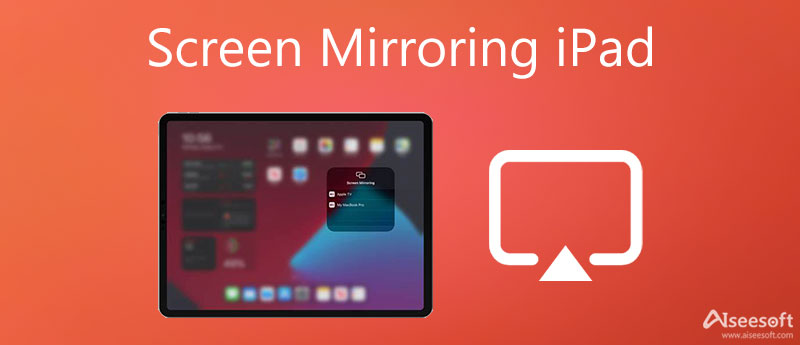
Alapvetően a Windows nem támogatja az AirPlay-t. Ezért nehéz a képernyőtükrözést iPadről PC-re átállítani. Szerencsére, Aiseesoft telefontükör kielégítheti az Ön igényeit. Lehetővé teszi az iPad képernyőjének számítógépen történő nézését technikai ismeretek nélkül. Ráadásul vezeték nélkül is működik. Csak az iPadet és a PC-t kell ugyanahhoz a hálózathoz csatlakoztatnia. All-in-one megoldásként a szoftver lehetővé teszi az iPad képernyők MP4-videókban történő rögzítését bármikor. Az egyik ok, amiért az iPad képernyőjét tükrözni szeretné a számítógépre, a képernyőrögzítés lehet. A szoftver a legegyszerűbb módja az iOS képernyő rögzítésének az iPad tükrözése után. Nem igényel semmilyen technikai tudást.

154,940 Letöltések
Aieessoft Phone Mirror – A legjobb iPad-PC tükör eszköz
100% biztonságos. Nincsenek hirdetések.
Hogyan lehet képernyőtükröt megjeleníteni iPaden számítógépre
Az iPad képernyőtükrözésének eléréséhez le kell töltenie a szoftvert a hivatalos webhelyről, és telepítenie kell a számítógépére. Ezután indítsa el a szoftvert az asztalról, és válassza ki iOS tükör továbbmenni.

Ügyeljen arra, hogy iPadjét és számítógépét is ugyanahhoz a Wi-Fi hálózathoz csatlakoztassa. Tegye online a számítógépét, lépjen a Képernyő tükrözés lapon. Ha hangot szeretne streamelni iPadről számítógépre, válassza a lehetőséget Audio tükrözés helyette.

Ezután forduljon az iPadhez:
iOS 9 és korábbi verziójú iPadeken: Csúsztassa ujját felfelé az iPad képernyőjének aljáról, keresse meg és érintse meg AirPlay engedélyezéséhez, majd válassza a lehetőséget Aieessoft telefontükör a listán.
iOS 10 rendszeren: Lépjen be a Vezérlőközpontba alulról felfelé húzva, koppintson az AirPlay Mirroring elemre, és válassza ki Aieessoft telefontükör.
Az iOS 11 rendszeren és később: Menjen a Középre bármelyik képernyőn érintse meg a lehetőséget képernyő tükrözésgombot, és válassza ki a vevőt a listából.
Most az iPad képernyője megjelenik az asztalon.

Ha iPaden játszik videojátékokat, a szoftver lehetővé teszi a játékmenet rögzítését PC-n is. Csak kattintson a Rögzítés gombra egy piros kör ikonnal az iPad képernyőjének rögzítéséhez. Ha le szeretné állítani a felvételt, kattintson újra a gombra.
Bővítse az olvasást
A Mac felhasználók számára a QuickTime Player a legegyszerűbb módja a képernyő tükrözésének az iPad Pro/Air és még sok más eszközről. Nem igényel Wi-Fi hálózatot, de kell egy Lightning kábel. Tanulja meg az alábbi lépéseket, és megkapja iPad képernyőjét Mac rendszeren.
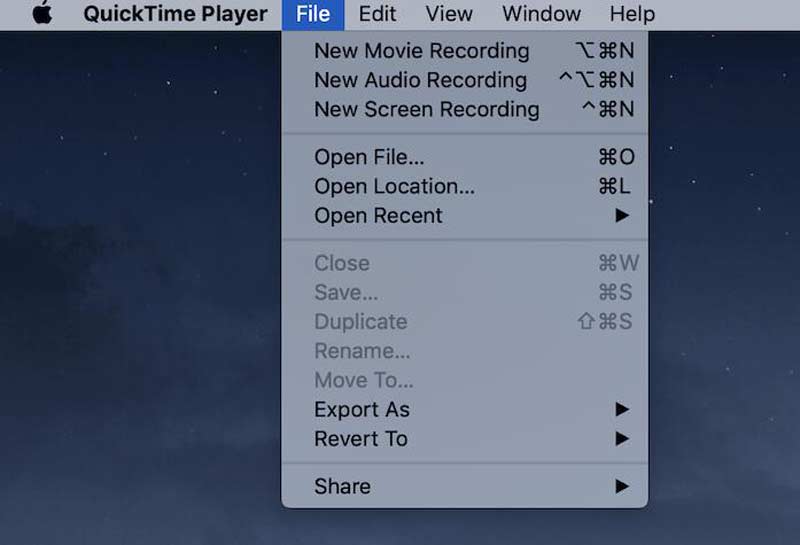
Ha az iPad képernyőjének tükrözéséről van szó egy tévékészülékre, ez egy kicsit bonyolult. Először is, az AirPlay egy egyszerű módja annak, hogy az iPad tartalmait vezeték nélkül streamelje a TV-n. A feltételezés az, hogy a TV-je fel van szerelve az AirPlay funkcióval. Sőt, VGA-adapterrel ellátott kábellel elérheti a képernyőtükrözést iPaden. Ezenkívül néhány adatfolyam-alkalmazás képernyőközvetítésre is elérhető.

Az iPad képernyőjének tükrözéséhez egy okostévére, amely nem támogatja az AirPlay-t, HDMI- vagy VGA-kábelre lesz szüksége, például az Apple Lightning Digital AV-adapterére. Csatlakoztassa az adapter kábelét a TV hátulján lévő kompatibilis csatlakozóhoz. Csatlakoztassa a másik végét az iPadhez. Most kapcsolja be TV-jét, és kezdjen el mindent megnézni az iPad képernyőjén a nagy képernyőn.
Sok okostévé van a piacon, amely támogatja az AirPlay-t, beleértve az Apple TV-ket, a Samsung TV-k egy részét, bizonyos Roku-eszközöket és még sok mást. Elolvashatja a készlet leírását a gyártó vagy az Amazon oldalán, és megtudhatja a részleteket. Íme a lépések az iPad képernyőjének tükrözéséhez a TV-re az AirPlay segítségével.
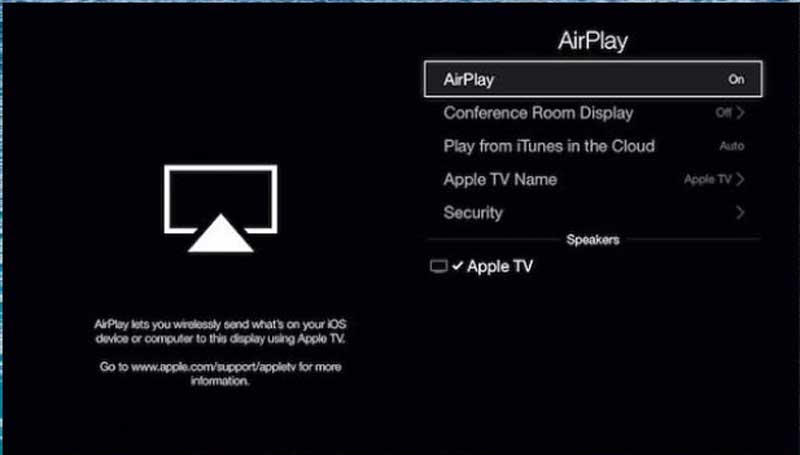
Néhány gyártó vezeték nélküli kapcsolatot vezetett be okostévéibe. A Samsung TV-k például beépített tükrözési technikák, amelyek segítenek tükrözni az iPad képernyőjét a hanggal együtt.
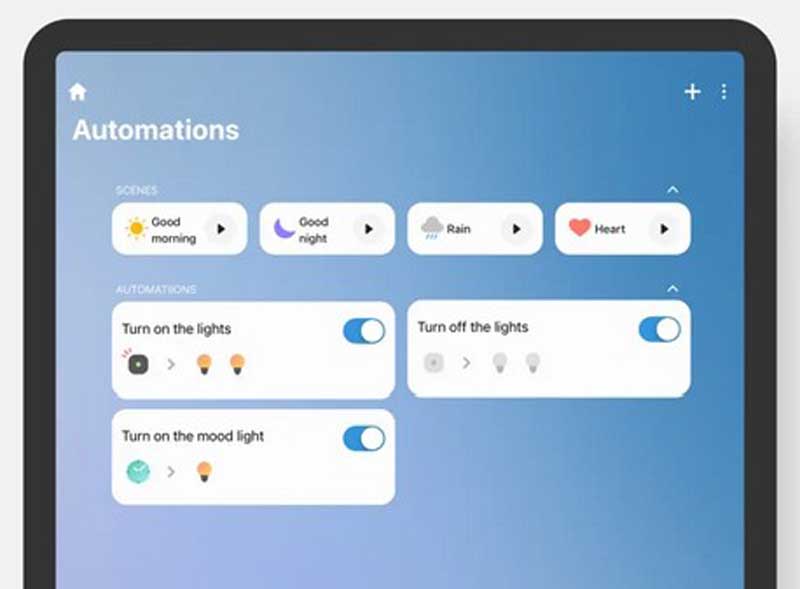
1. Mit jelent a képernyőtükrözés az iPademen?
A képernyőtükrözés az iPad és az iPhone beépített funkciója, amely lehetővé teszi az iOS képernyőjének tükrözését a TV- vagy számítógép kijelzőjére. Ez az AirPlay cseréje a legújabb iOS-eszközökön.
2. Az iPadem rendelkezik képernyőtükrözéssel?
Ha az iPad képernyőjét egy tévékészülékre vagy számítógépre szeretné tükrözni, győződjön meg arról, hogy frissített az iOS 7 vagy újabb verzióra. A régebbi rendszerek csak kábellel tudják elérni a képernyőtükrözést.
3. Miért nem tükrözi az iPad képernyője a Samsung TV-met?
Először is ellenőrizze mindkét eszközét, és győződjön meg arról, hogy ugyanahhoz a hálózathoz csatlakoznak, ha vezeték nélkül éri el a képernyőtükröt. Ezenkívül használja a kompatibilis funkciót vagy alkalmazást a kapcsolat létrehozásához.
Következtetés
Ez az oktatóanyag azt mutatja be, hogyan tükrözheti vezeték nélkül az iPhone képernyőjét Macre vagy TV-re. Célszerű filmeket, videojátékokat és egyéb tartalmakat élvezni barátaival és családjával az iPhone képernyőjének tükrözésével. Kiválaszthatja a megfelelő módszert, és kövesse útmutatónkat, hogy megkapja, amit szeretne. Az Aiseesoft Phone Mirror segít az iPhone képernyőjének rögzítésében a tükrözés után. Több kérdés? Kérjük, hagyjon üzenetet lent.

A Phone Mirror segítségével telefonja képernyőjét átküldheti számítógépére a jobb látás érdekében. Rögzítheti iPhone/Android képernyőjét, vagy tetszés szerint pillanatfelvételeket készíthet tükrözés közben.
100% biztonságos. Nincsenek hirdetések.